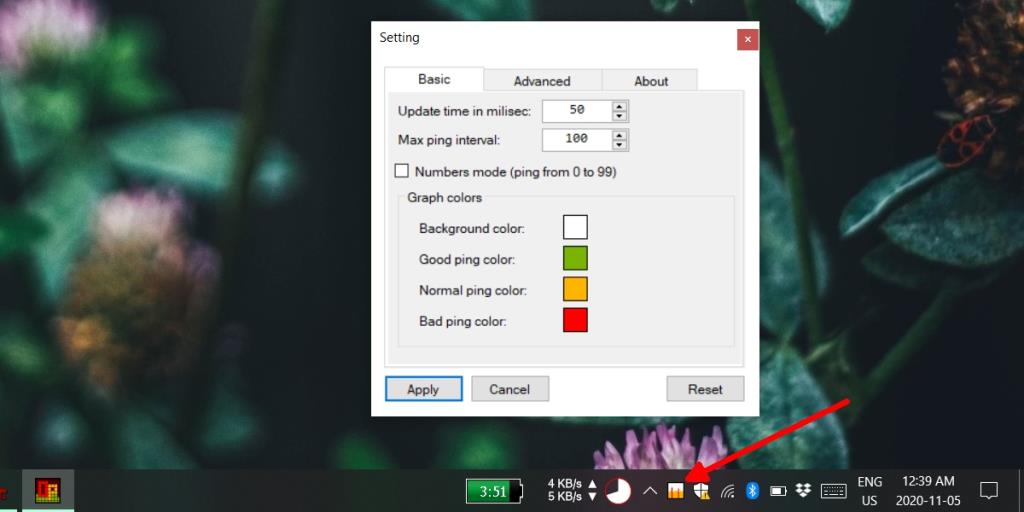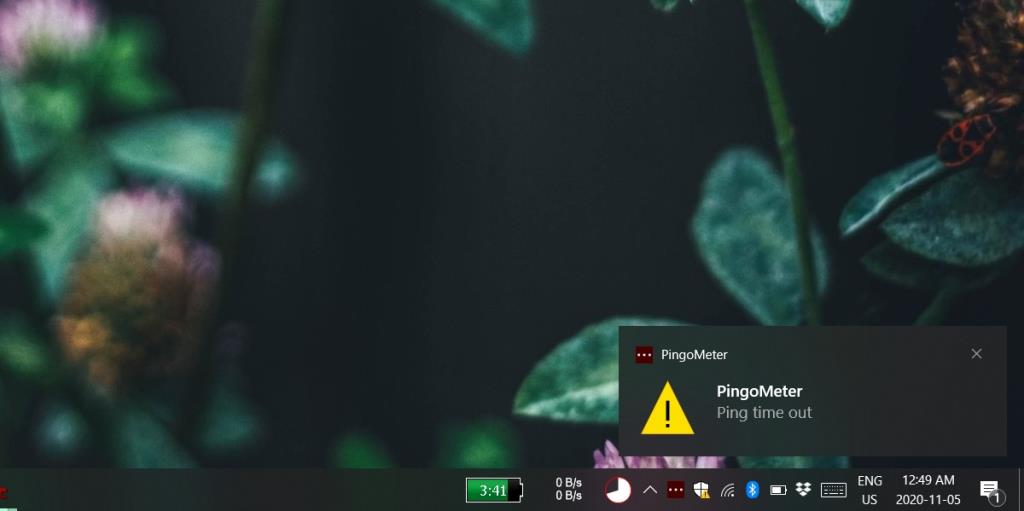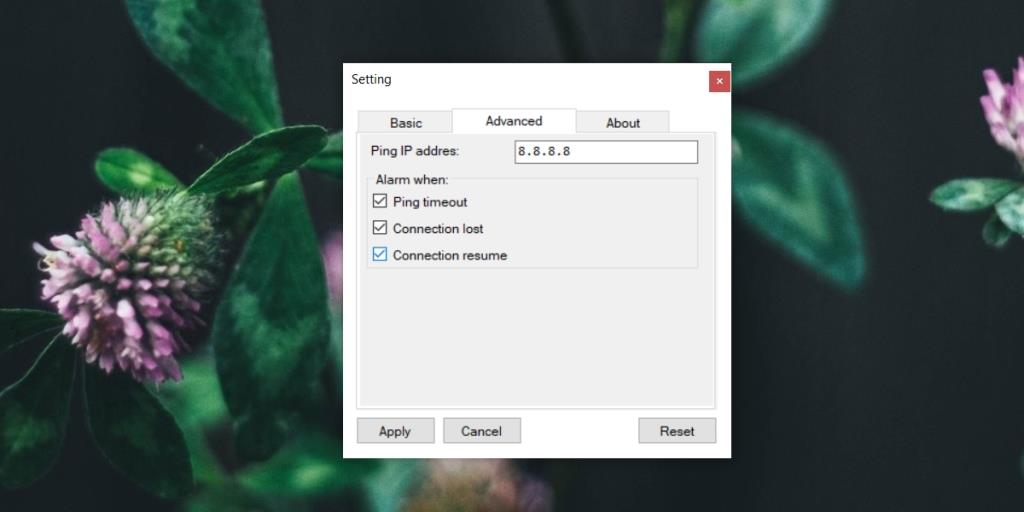Le ping est un composant petit mais incroyablement important de la connectivité Internet. Vous pouvez avoir une connexion rapide et beaucoup de bande passante, mais si votre ping est élevé, vous aurez finalement une mauvaise expérience de navigation et une expérience de jeu absolument misérable avec les jeux en ligne.
Ping
Le ping peut varier ; il peut être faible ou élevé au cours d'une journée ou même pendant une heure et cela indique une connexion Internet instable (entre autres). Nous avons expliqué comment configurer des alertes pour un ping élevé sur Windows 10 . Voici comment afficher le ping en direct dans la barre des tâches sous Windows 10.
Afficher le ping dans la barre d'état système
Pour afficher le ping sur la barre d'état système, vous devez utiliser une application appelée PingoMeter. Il est gratuit et open source.
- Téléchargez PingoMeter depuis Github .
- Exécutez l'application (l'installation n'est pas requise).
- L'application ajoutera une icône dans la barre d'état système.
- Si votre ping est bon , vous verrez un graphique vert sur l'icône.
- Si votre ping est normal , vous verrez un graphique jaune sur l'icône.
- Si votre ping est mauvais , vous verrez un graphique rouge .
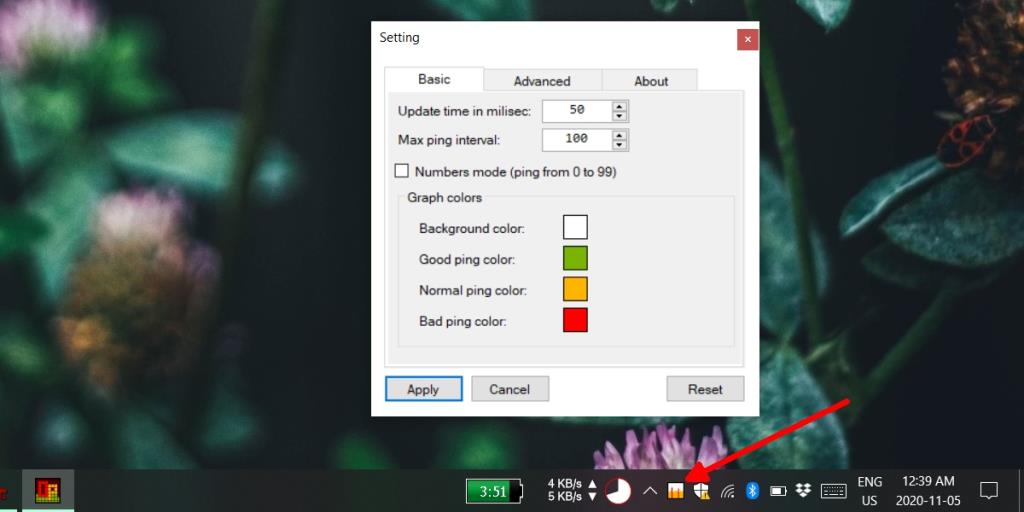
Configuration de PingoMeter
PingoMeter demande à l'utilisateur de définir la valeur de ping maximale qui est ensuite utilisée pour déterminer ce qui est bon, normal et mauvais.
Par exemple, l'application définit le ping maximum sur 250 par défaut. Par cette valeur, mon ping était toujours bon. J'ai réduit la valeur de ping maximale à 100. Ma connexion a rapidement montré qu'elle parcourait un ping bon, normal et mauvais en quelques secondes.
Pour obtenir un aperçu encore plus précis du ping, vous pouvez modifier l'intervalle de rafraîchissement de 3000 ms à quelque chose de plus bas. La valeur la plus basse que vous pouvez définir pour cela est de 50 ms.
Alertes ping
PingoMeter permet aux utilisateurs de configurer des alertes lorsque votre connexion a expiré, la connexion a été perdue et quand elle a été restaurée.
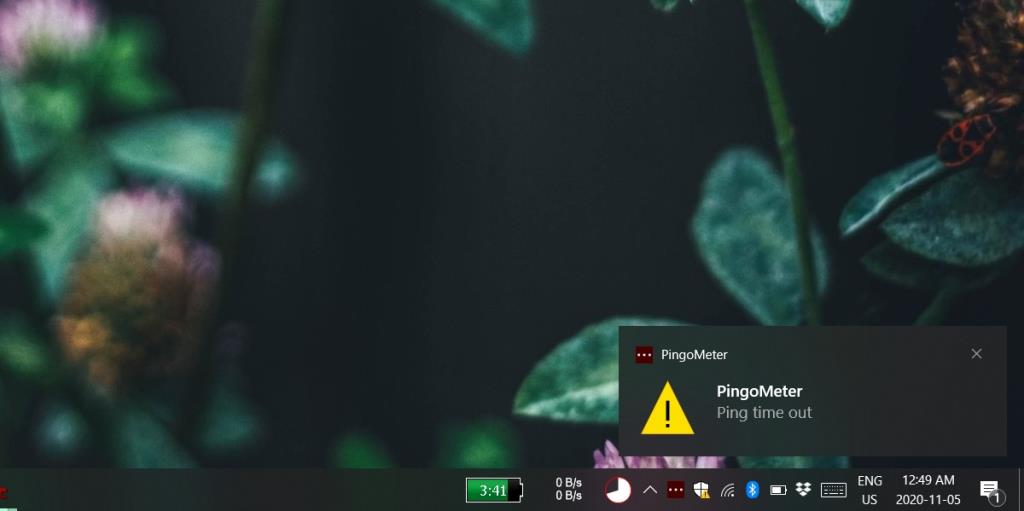
Pour activer ces alertes ;
- Cliquez avec le bouton droit sur l'icône PingoMeter dans la barre d'état système.
- Sélectionnez Paramètre.
- Allez dans l'onglet Avancé.
- Activez les alertes que vous souhaitez recevoir.
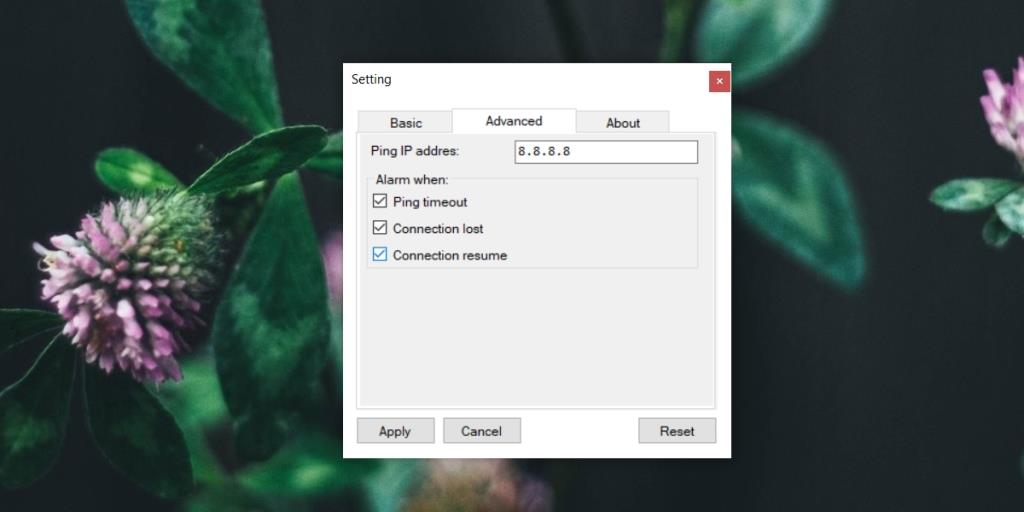
Modifier l'adresse Ping
Par défaut, PingoMeter envoie une requête ping au serveur DNS de Google pour obtenir une réponse, ce qui est raisonnable. Si vous souhaitez utiliser l'outil pour surveiller le ping pour une adresse IP particulière, vous pouvez modifier l'adresse dans les paramètres de l'application.
- Cliquez avec le bouton droit sur l'icône PingoMeter dans la barre d'état système.
- Sélectionnez Paramètre.
- Allez dans l' onglet Avancé.
- Saisissez l' adresse IP dans le champ Adresse IP Ping.
- Cliquez sur Appliquer.
Conclusion
Le ping est crucial pour les événements en direct, par exemple une diffusion en direct ou un jeu en ligne. Si vous naviguez sur le Web, c'est-à-dire que vous ne visitez que des sites Web statiques, un ping élevé ne sera pas trop un problème. Cela dit, même pour une navigation normale, il y aura une limite à la hauteur du ping avant que vous ne rencontriez des problèmes.